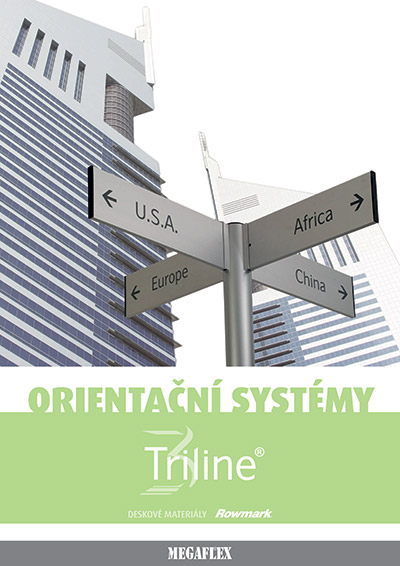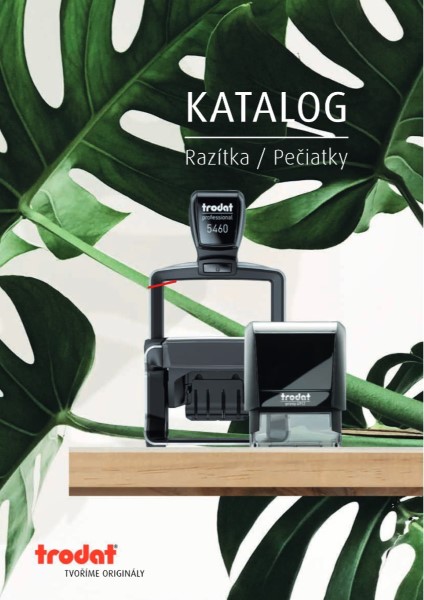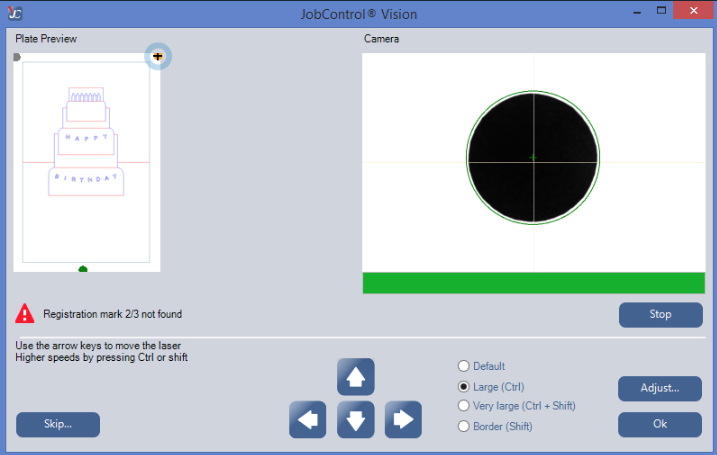Tipy a triky pro software JobControl® Vision
JobControl® Vision je laserový software od Trotecu pro přesné laserové řezání potištěných materiálů, například akrylátů, papíru, filmu nebo lepenky. V tomto článku najdete užitečné tipy pro vytváření grafiky a další každodenní práci s řezacím softwarem.
Jak funguje JobControl® Vision?
Kamera na pracovní hlavě laseru čte registrační značky vytištěné na deskovém materiálu. Deformace v tisku jsou detekovány a kompenzovány a materiál je přesně vyřezán. To zrychluje výrobu a šetří čas způsobený nesprávný řezem.
Poznámky k vytvoření grafiky pro JobControl® Vision
Pro optimální pracovní postup, postupujte podle níže uvedených pokynů pro vytvoření grafiky:
- oddělené vrstvy pro grafiku, registrační značky a řezací linky
- registrační značky: průměr 6 mm, černý obrys s tloušťkou vlasová čára, černá výplň, kruh
- zajistěte, aby byly Bezierovy křivky předány do tiskárny pomocí nastavení ovladače tiskárny v grafickém programu
Příprava souboru pro tisk
Pošlete vrstvy s grafikou a registračními značkami do tiskárny. Řezací čára není vytištěna.
Příprava souboru pro laser
Pošlete registrační značky a řezací linky do softwaru laseru. Deaktivujte vrstvu se samotnou grafikou tak, aby nebyla odeslána do laseru.
V databázi materiálů vyberte typ procesu a registrační značky pro černou barvu.
Potom vyberte možnost „Tisk“.
Umístění výtisku a úlohy pro laser
Připojte JobControl® k laseru.
Umístěte úlohu na desku a nastavte ji na pozici papíru v laseru. Za tímto účelem posuňte laserové ukazovátko (laser pointer) směrem ke středu na libovolné registrační značce a přitáhněte ji na pozici kříže v softwaru JobControl®.
Tip: Pro usnadnění umístění použijte funkci náhledu WYSIWYG v JobControl®.
Vyřezání grafiky
Klikněte na tlačítko “Start.”
Zobrazí se obrazovka úlohy JobControl® Vision.
Když pozice laseru v JobControl® odpovídá poloze vašeho materiálu na pracovní ploše, JobControl® přečte všechny registrační značky a automaticky vyřeže danou grafiku.
Pokud pozice neodpovídá, musíte komunikovat se systémem a ukázat mu pozici první registrační značky. Za tímto účelem umístěte kameru na pozici první registrační značky buď pomocí klávesnice na laserovém zařízení, pomocí šipek v softwaru nebo kláves se šipkami na klávesnici počítače. Pokud je lišta pod obrazem kamery zelená, potvrďte tlačítkem Enter. Pokud je tisk zkreslený, musíte systému zobrazit v případě potřeby druhou registrační značku. Zbývající registrační značky se pak automaticky rozpoznají.
–––––––––––––––––––––––––––––––––––––––––––––––––––––––––––––––––––––––
Chcete si laser pronajmout nebo koupit, zajímá vás tato problematika? Navštivte náš web http://www.megaflex.cz/lasery
V případě zájmu o další informace nebo o laser, nás kontaktujte na e-mailu laser@megaflex.cz nebo volejte pana Lukáše Nováka na tel. 725 574 817 či pana Jiřího Duška na tel. čísle: 724 102 490